截圖粘貼到Typora時保存圖片到自定義文件夾的方法
時間:2023-05-31 14:16:19作者:極光下載站人氣:772
typora這款軟件在編輯的過程中是很好操作的,且還可以將我們在電腦上進行截圖的圖片復制粘貼到typora的編輯頁面中,很多小伙伴想要將自己復制粘貼到typora中的圖片保存自動保存在自定義文件夾的頁面中,那么我們就需要進行設置了,我們需要進入到設置頁面中,在圖像的頁面中,選擇自定義文件夾即可,我們可以將圖像保存在自己需要的文件夾中顯示,設置好之后,我們再將圖像導出來,那么導出的時候就直接導出在自己設置的文件夾路徑中就好了,就不用自己再重新進行設置了,下方是關于如何使用typora將粘貼到typora中的截圖保存在自定義文件夾的頁面中的方法教程,需要的小伙伴可以看看方法教程。
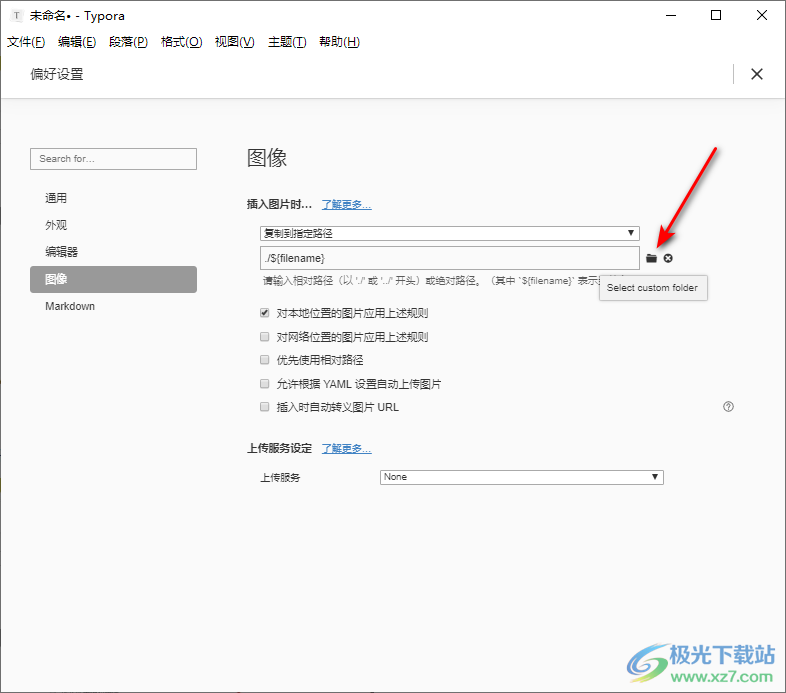
方法步驟
1.首先我們可以將自己截好的圖片復制粘貼到typora中,你可以看到截圖是完整的顯示在typora中的,如圖所示。
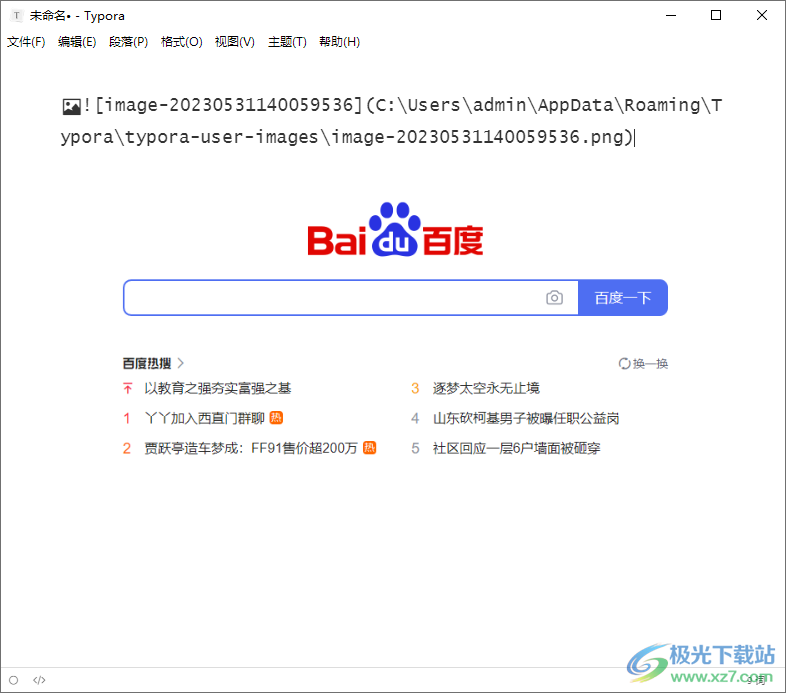
2.這時我們可以進入到偏好設置頁面進行設置,將鼠標定位到左上角的【文件】選項的位置進行點擊一下,在打開的選項中,將【偏好設置】進行點擊進入。
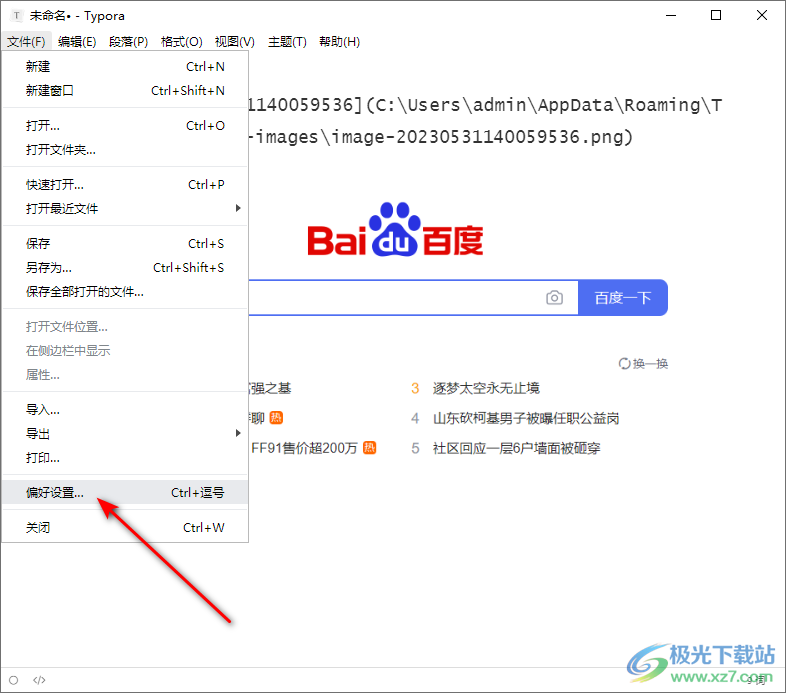
3.進入之后,點擊左側的【圖像】選項卡,在右側的頁面中將【插入圖片時】下方的下拉列表點擊打開,選擇【復制到指定路徑】,如圖所示。
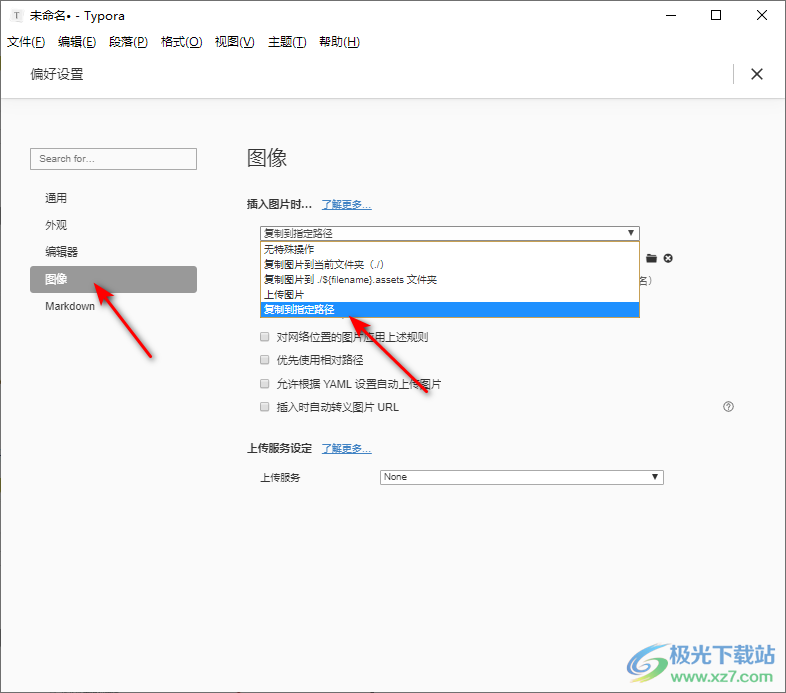
4.隨后就會彈出一個選擇保存路徑的編輯框,這里我們將后面的黑色的文件夾圖標進行點擊打開,打開自己的本地文件夾頁面。
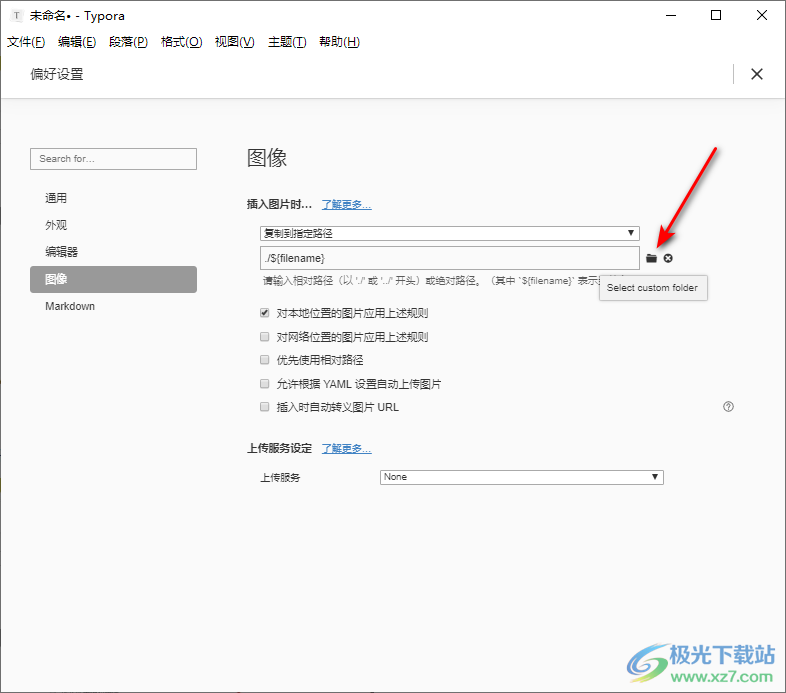
5.打開之后,我們可以在該頁面中進行文件路徑的設置,比如我們想要保存在桌面上,那么我們就點擊左側的【桌面】,之后點擊選擇文件夾按鈕即可。
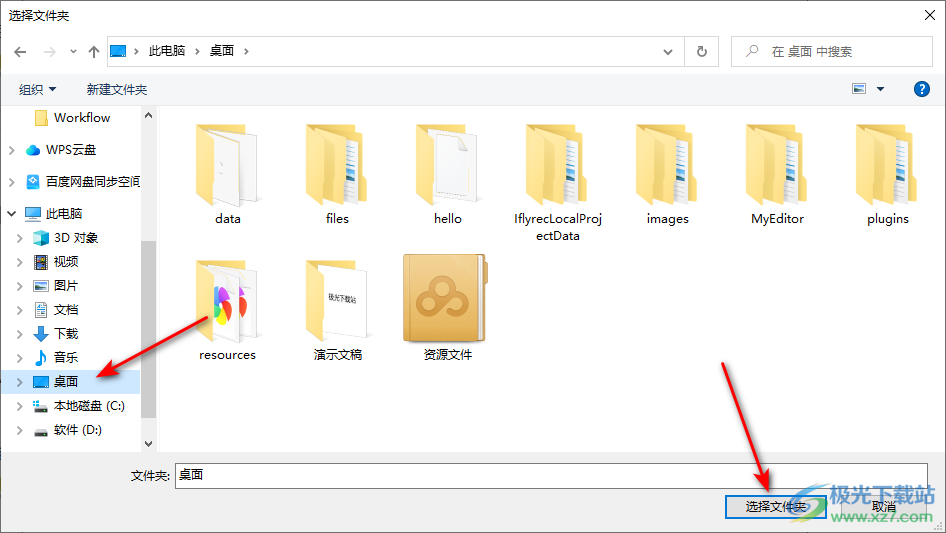
6.設置好之后,我們可以將該窗口點擊關閉掉,之后重新點擊【文件】選項,在下拉選項中選擇【導出】-【圖像】選項。
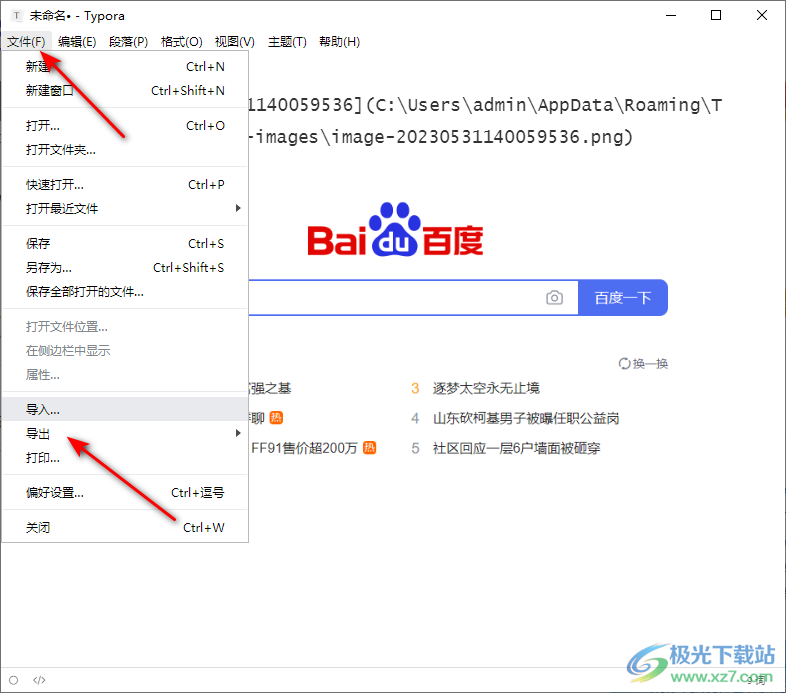
7.這時就會打開本地文件保存頁面中,這時的保存頁面我們就可以不用再進行路徑的設置了,直接設置一下文件名之后,點擊保存按鈕就可以了。
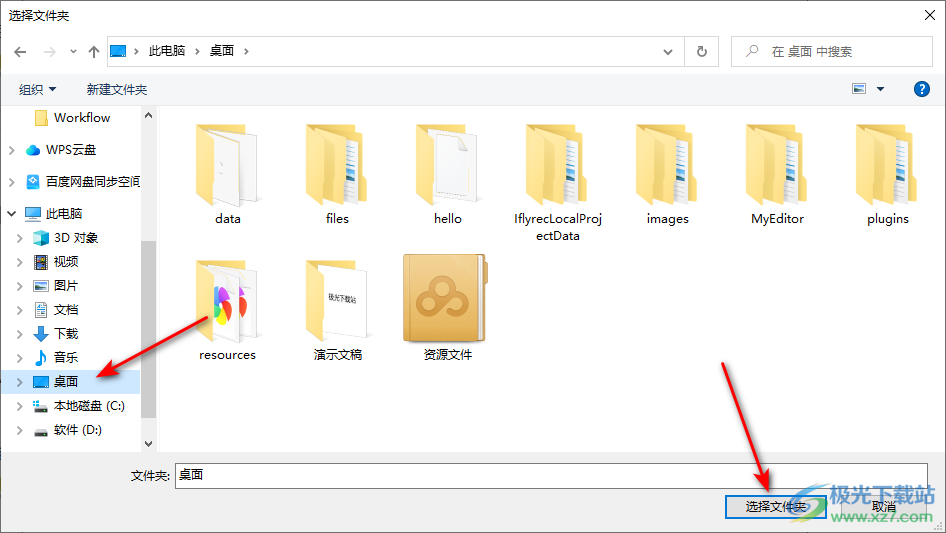
以上就是關于如何使用typora設置自定義文件夾保存的方法,如果你不想要在保存文件的時候,重新手動修改路徑,那么你可以直接進入到設置頁面中,修改一下路徑就好了,自定義文件夾路徑可以幫助你將截圖復制到指定的路徑中,感興趣的話可以操作試試。

大小:51.62 MB版本:v0.9.86環境:WinAll, WinXP, Win7, Win10
- 進入下載
相關下載
熱門閱覽
- 1百度網盤分享密碼暴力破解方法,怎么破解百度網盤加密鏈接
- 2keyshot6破解安裝步驟-keyshot6破解安裝教程
- 3apktool手機版使用教程-apktool使用方法
- 4mac版steam怎么設置中文 steam mac版設置中文教程
- 5抖音推薦怎么設置頁面?抖音推薦界面重新設置教程
- 6電腦怎么開啟VT 如何開啟VT的詳細教程!
- 7掌上英雄聯盟怎么注銷賬號?掌上英雄聯盟怎么退出登錄
- 8rar文件怎么打開?如何打開rar格式文件
- 9掌上wegame怎么查別人戰績?掌上wegame怎么看別人英雄聯盟戰績
- 10qq郵箱格式怎么寫?qq郵箱格式是什么樣的以及注冊英文郵箱的方法
- 11怎么安裝會聲會影x7?會聲會影x7安裝教程
- 12Word文檔中輕松實現兩行對齊?word文檔兩行文字怎么對齊?
網友評論